네트워크 상태 체크하기
오늘은 네트워크 상태 체크하는 방법에 대해 간략하게 소개합니다~
네트워크 상태 체크하는 API는 따로 없지만 애플에서 공식적으로 클래스를 제공해 주고 있습니다~
# '나는 고수다' 하시는 분들은
1.
0 Comments
2012년 6월 7일
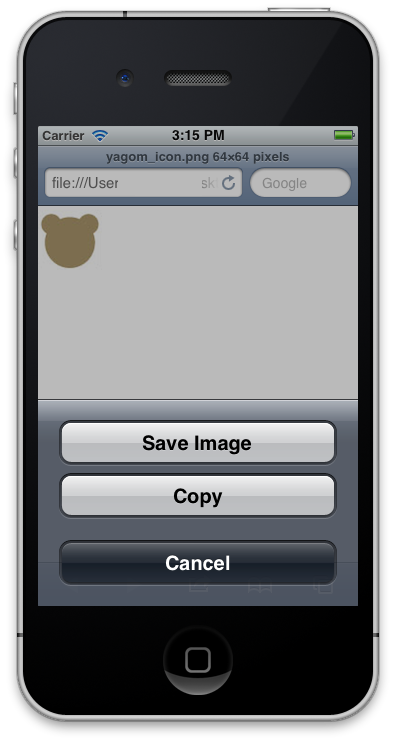 가끔 정상적으로 저장이 안되는 경우가
가끔 정상적으로 저장이 안되는 경우가
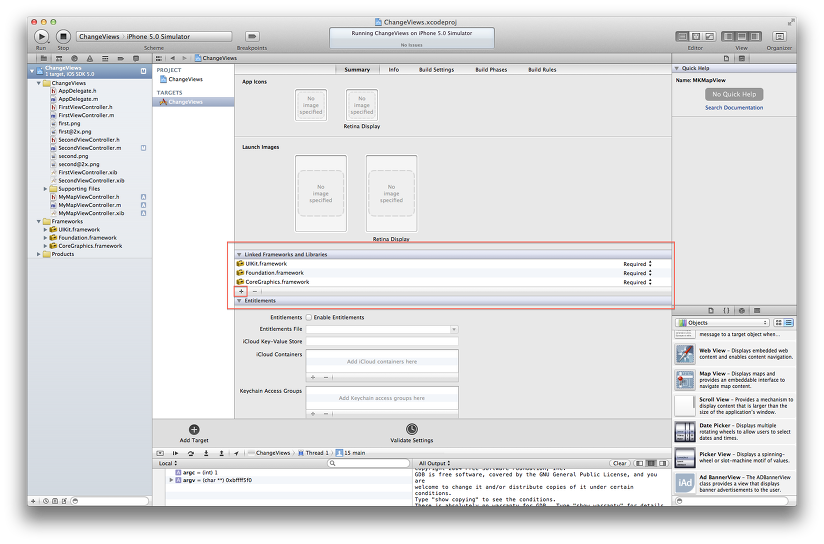 거기서 +버튼을 누르시고 원하는 프레임워크를 추가!
거기서 +버튼을 누르시고 원하는 프레임워크를 추가!